PS合成破烂的公路(2)
来源:ps教程网
作者:tataplay尖尖
学习:8016人次
3、利用移动工具将原图二拖入到原图一中并生成图层1,如下图所示:

4、确保选中图层1,按Ctrl+T键对其进行自由变换,具体的大小调整及位置布置都将影响最终的效果,也无需刻意去调整,重点保证把整条公路都覆盖住即可,本例调整如下图所示:

5、双击鼠标应用自由变换,然后将图层1的图层混合模式设置为“正片叠底”,具体如下图所示:

6、设置完正片叠底后图层1呈现半透明效果,这时如果你觉得图层1的位置不太好还可以继续调整,本例调整效果大致如下图所示:

7、接下来就是进行图层溶合,不同图层之间的溶合一般都要进行过渡处理,单击图层面板下方的“添加图层蒙版”按钮,给图层1添加图层蒙版,如下图所示:

8、单击选择画笔工具,设置前景色为黑色,画笔硬度为50%,大小适当,如下图所示:
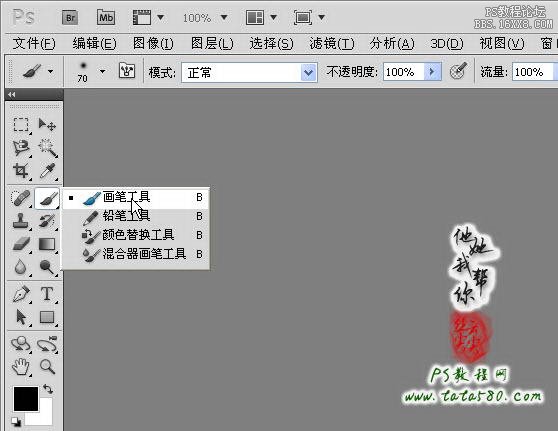
9、单击选中图层1的蒙版,然后利用设置好的画笔工具将公路以外的图层1中的内容擦除掉,如下图所示:

10、擦除过程中要注意公路边缘的轮廓,尽量仔细些,本例擦除后的大致效果如下图所示:

学习 · 提示
相关教程
关注大神微博加入>>
网友求助,请回答!







